Connettività all'archiviazione dati in Microsoft Fabric
Si applica a:✅ endpoint di Analisi SQL e Warehouse in Microsoft Fabric
In Microsoft Fabric, un endpoint di analisi SQL Lakehouse o Warehouse è accessibile tramite un flusso TDS o un endpoint TDS, familiare a tutte le applicazioni Web moderne che interagiscono con un endpoint TDS di SQL Server. Questa operazione viene definita stringa di connessione SQL all'interno dell'interfaccia utente di Microsoft Fabric.
Questo articolo fornisce una procedura per la connessione all'endpoint di analisi SQL o al Warehouse.
Per iniziare, è necessario soddisfare i prerequisiti seguenti:
- È necessario accedere a un endpoint di analisi SQL o a un Warehouse all'interno di un'area di lavoro della capacità Premium con autorizzazioni di contributore o superiore.
Autenticazione ai magazzini in Fabric
In Microsoft Fabric sono supportati due tipi di utenti autenticati tramite la stringa di connessione SQL:
- Entità utente o identità udente di Microsoft Entra ID (in precedenza Azure Active Directory)
- Entità servizio di Microsoft Entra ID (in precedenza Azure Active Directory)
Per altre informazioni, vedere Autenticazione di Microsoft Entra come alternativa all'autenticazione SQL di Microsoft Fabric.
La stringa di connessione SQL richiede che la porta TCP 1433 sia aperta. TCP 1433 è il numero di porta standard di SQL Server. La stringa di connessione SQL rispetta anche il modello di sicurezza degli endpoint di analisi SQL Warehouse o Lakehouse per l'accesso ai dati. I dati possono essere ottenuti per tutti gli oggetti a cui un utente ha accesso.
Consenti tag di servizio Power BI tramite firewall
Per garantire l'accesso appropriato, è necessario consentire i tag di servizio Power BI per l'accesso al firewall. Per altre informazioni, vedere Tag di servizio Power BI. Non è possibile usare solo il nome di dominio completo (FQDN) dell'endpoint TDS. Consentire i tag di servizio Power BI è necessario per la connettività tramite il firewall.
Recuperare la stringa di connessione SQL
Per recuperare la stringa di connessione, effettuare i seguenti passaggi:
- Passare all'area di lavoro e selezionare warehouse.
- Selezionare il pulsante Copia nella casella STRINGA DI CONNESSIONE SQL per copiare il stringa di connessione negli Appunti.
In alternativa, in OneLake:
- Selezionare warehouse e selezionare i
...puntini di sospensione per Altre opzioni. - Selezionare stringa di connessione copia SQL per copiare la stringa di connessione negli Appunti.
Introduzione a SQL Server Management Studio (SSMS)
I passaggi seguenti illustrano in dettaglio come muovere i primi passi nell'area di lavoro di Microsoft Fabric e connettere un magazzino a SQL Server Management Studio (SSMS).
Quando si apre SSMS, viene visualizzata la finestra Connetti al server . Se è già aperto, è possibile collegarsi manualmente selezionando Esplora oggetti>Connetti>Motore di database.
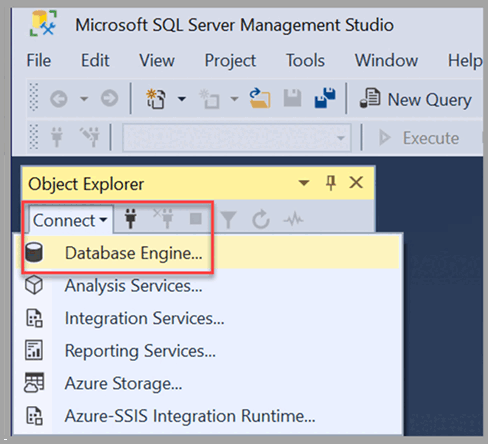
Quando la finestra Connetti al server è aperta, incollare la stringa di connessione copiata dalla sezione precedente di questo articolo nella casella Nome server. Selezionare Connetti e procedere con le credenziali appropriate per l'autenticazione. Tenere presente che solo l'autentificazione a più fattori di Microsoft Entra (MFA) è supportata tramite l'opzione Microsoft Entra MFA.
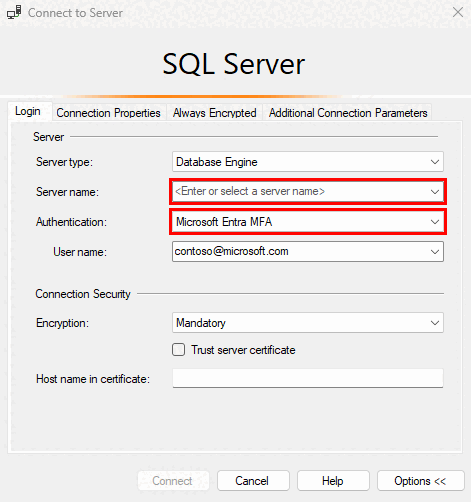
Una volta stabilita la connessione, Esplora oggetti visualizza il magazzino collegato dall'area di lavoro e le rispettive tabelle e viste, tutte pronte per essere sottoposte a query.
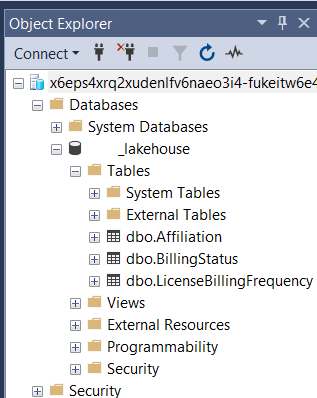
Quando ci si connette tramite SSMS (o ADS), viene visualizzato un endpoint di analisi SQL e il Warehouse elencati come magazzini, ed è difficile distinguere tra i due tipi di elementi e le relative funzionalità. Per questo motivo, è altamente consigliabile adottare una convenzione di denominazione che consente di distinguere facilmente i due tipi di elementi quando si lavora in strumenti all'esterno dell'esperienza del portale di Microsoft Fabric. È supportato solo SSMS 19 o la versione successiva.
Connettersi con Power BI
Un endpoint di analisi SQL Warehouse o Lakehouse è un'origine dati completamente supportata e nativa all'interno di Power BI e non è necessario usare la stringa di connessione SQL. Il riquadro Dati espone tutti i magazzini a cui si ha accesso direttamente. In questo modo è possibile trovare facilmente i magazzini in base all'area di lavoro e:
- Selezionare il Warehouse.
- Scegliere le entità.
- Caricare i dati: scegliere una modalità di connettività dati: importa o DirectQuery.
Per altre informazioni, vedere Creare report in Microsoft Fabric.
Connettersi utilizzando OLE DB
È supportata la connettività al Warehouse o all'endpoint di analisi SQL tramite OLE DB. Assicurarsi di eseguire la versione di Microsoft OLE DB Driver per SQL Server più recente.
Connettersi utilizzando ODBC
Microsoft Fabric supporta la connettività all'endpoint di analisi SQL o warehouse tramite ODBC. Assicurarsi di eseguire la versione del Driver ODBC per SQL Server più recente. Usare l'autenticazione Microsoft Entra ID (in precedenza Azure Active Directory). Sono supportate solo le versioni ODBC 18 o successive.
Connettersi utilizzando JDBC
Microsoft Fabric supporta anche la connettività all'endpoint di analisi SQL o warehouse usando un driver JDBC (Java Database Connectivity).
Quando si stabilisce la connettività tramite JDBC, verificare le dipendenze seguenti:
Aggiungere artefatti. Scegliere Aggiungi artefatto e aggiungere le quattro dipendenze seguenti, quindi selezionare Scarica/Aggiorna per caricare tutte le dipendenze. Ad esempio:
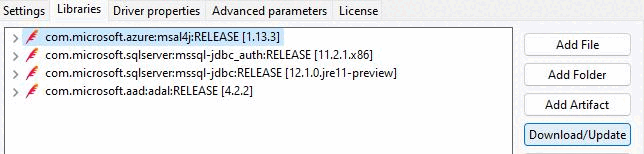
Selezionare Testare la connessione e Fine.
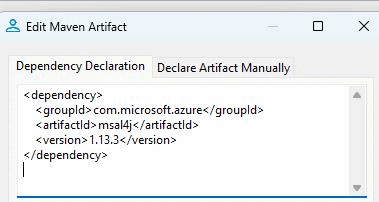
<dependency> <groupId>com.microsoft.azure</groupId> <artifactId>msal4j</artifactId> <version>1.13.3</version> </dependency> <dependency> <groupId>com.microsoft.sqlserver</groupId> <artifactId>mssql-jdbc_auth</artifactId> <version>11.2.1.x86</version> </dependency> <dependency> <groupId>com.microsoft.sqlserver</groupId> <artifactId>mssql-jdbc</artifactId> <version>12.1.0.jre11-preview</version> </dependency> <dependency> <groupId>com.microsoft.aad</groupId> <artifactId>adal</artifactId> <version>4.2.2</version> </dependency>
Connettersi utilizzando dbt
L'adapter dbt è un framework di trasformazione dei dati che usa procedure consigliate per la progettazione del software, ad esempio test e controllo della versione per ridurre il codice, automatizzare la gestione delle dipendenze e distribuire dati più affidabili, tutto con SQL.
I plug-in dell'adapter specifici della piattaforma dati dbt consentono agli utenti di connettersi all'archivio dati preferito. Per connettersi a un magazzino da dbt, usare l'adattatore dbt-fabric . Analogamente, l'origine dati del pool SQL dedicato di Azure Synapse Analytics ha un proprio adapter, dbt-synapse.
Entrambi gli adattatori supportano l'autenticazione di Microsoft Entra ID e consentono agli sviluppatori di usare az cli authentication. Tuttavia, l'autenticazione SQL non è supportata per dbt-fabric
L'adapter DW di DBT Fabric usa la pyodbc libreria per stabilire la connettività con il Warehouse. La libreria pyodbc è un'implementazione ODBC nel linguaggio Python che usa la specifica dell'API del database Python v2.0. La libreria pyodbc passa direttamente la stringa di connessione al driver di database tramite SQLDriverConnect nella struttura di connessione msodbc a Microsoft Fabric usando un servizio proxy TDS (Tabular Data Streaming).
Per altre informazioni, vedere l'installazione dell'adapter dbt di Microsoft Fabric Data Warehouse e la configurazione dell'adapter dbt di Microsoft Fabric Data Warehouse.
Connettività con altri mezzi
Qualsiasi strumento non Microsoft può usare anche il stringa di connessione SQL tramite driver ODBC o OLE DB per connettersi a un endpoint di analisi di Microsoft Fabric Warehouse o SQL, usando l'autenticazione di Microsoft Entra ID (in precedenza Azure Active Directory). Per altre informazioni e stringhe di connessione di esempio, vedere Autenticazione Microsoft Entra come alternativa all'autenticazione SQL.
Applicazioni personalizzate
In Microsoft Fabric un endpoint di analisi SQL Warehouse e Lakehouse fornisce un stringa di connessione SQL. I dati sono accessibili da un vasto ecosistema di strumenti SQL, purché possano eseguire l'autenticazione usando Microsoft Entra ID (in precedenza Azure Active Directory). Per ulteriori informazioni, vedere Librerie di connessione per database SQL di Microsoft. Per altre informazioni e stringhe di connessione di esempio, vedere Autenticazione Microsoft Entra come alternativa all'autenticazione SQL.
Procedure consigliate
È consigliabile aggiungere nuovi tentativi nelle applicazioni/processi ETL per creare resilienza. Per altre informazioni, vedere i seguenti documenti:
- Modello di ripetizione dei tentativi - Centro architetture di Azure
- Gestione degli errori temporanei - Database SQL di Azure
- Passaggio 4: connettersi in modo resiliente a SQL con ADO.NET - Provider ADO.NET per SQL Server
- Passaggio 4: connettersi in modo resiliente a SQL Server con PHP - driver PHP per SQL server
Considerazioni e limitazioni
- L'autenticazione SQL non è supportata.
- MARS (Multiple Active Result Sets) non è supportato per il Warehouse di Microsoft Fabric. MARS è disabilitato per impostazione predefinita, ma se
MultipleActiveResultSetsè incluso nella stringa di connessione, deve essere rimosso o impostato su false. - Se viene visualizzato l'errore "Non è stato possibile completare l'operazione perché è stato raggiunto un limite di sistema", ciò è dovuto alla dimensione del token di sistema che ha raggiunto il limite. Questo problema può essere causato se l'area di lavoro contiene troppi endpoint di analisi/warehouse, se l'utente fa parte di troppi gruppi di Microsoft Entra o una combinazione dei due. Per evitare questo errore, si consiglia di avere 40 o meno magazzini e endpoint di analisi SQL per ogni area di lavoro. Se il problema persiste, contattare il supporto tecnico.
- Se viene visualizzato il codice di errore 24804 con il messaggio "Non è stato possibile completare l'operazione a causa di un aggiornamento del sistema. Chiudere questa connessione, eseguire di nuovo l'accesso e ripetere l'operazione" o il codice di errore 6005 con il messaggio "L'ARRESTO è in corso. Errore di esecuzione su sql server. Se è necessario ulteriore supporto, contattare il team di SQL Server", ciò è dovuto a una perdita di connessione temporanea, probabilmente a causa di una distribuzione o di una riconfigurazione del sistema. Per risolvere questo problema, eseguire di nuovo l'accesso e riprovare. Per informazioni su come creare resilienza e nuovi tentativi nell'applicazione, vedere Procedure consigliate.
- Se viene visualizzato il codice di errore 18456: "Errore di esecuzione su SQL Server. Se è necessario ulteriore supporto, contattare il team di SQL Server.", vedere Problema noto - Connessione al data warehouse o esecuzione di query non riuscita.
- Le connessioni al server collegato da SQL Server non sono supportate.